Windows10右鍵菜單如何添加電源計劃設置?
Windows10如何讓電源計劃設置觸手可及?正常情況下,如果我們要調整電源計劃設置,就要進入控制面板,經過層層點擊才能夠到達電源計劃設置頁面,過程相對繁瑣,為了讓操作更加便捷,大家可以將電源計劃設置添加到右鍵菜單,這樣操作就方便多了,操作方法請看下文。
前排提示:文末有效果展示和可以一鍵導入的注冊表腳本。
操作如下:
1、在微軟小娜中搜索并運行regedit;
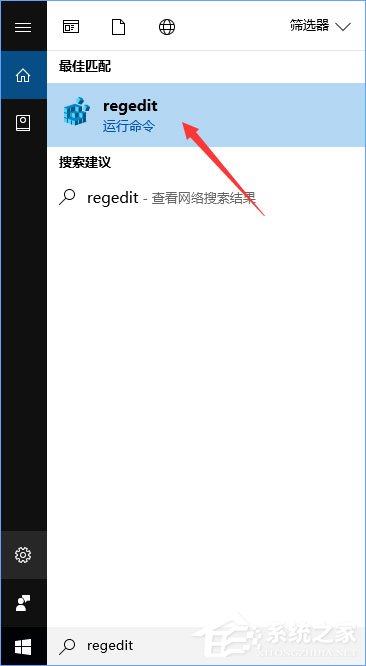
2、定位到以下目錄:HKEY_CLASSES_ROOTDesktopBackgroundShell,在此目錄下新建項,并將新項命名為:PowerOptions;
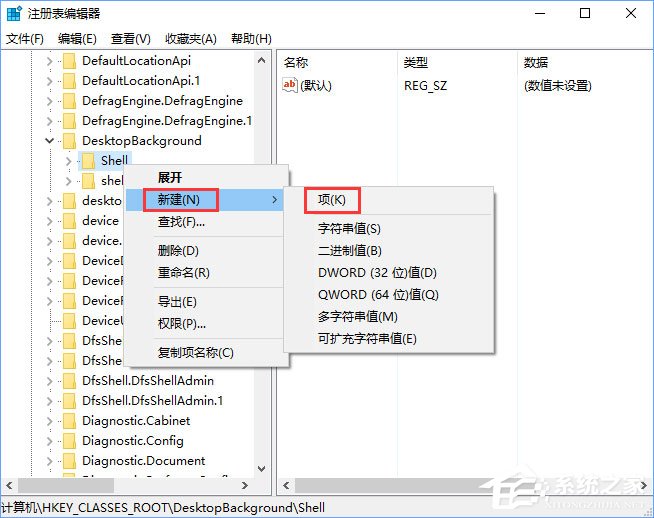
3、點擊進入我們剛剛創建的名為PowerOptions的項,在此項下新建字符串值,并將新字符串值命名為:Icon,雙擊我們剛剛新建的名為Icon的字符串值,將其數值數據設置為:powercpl.dll,0;
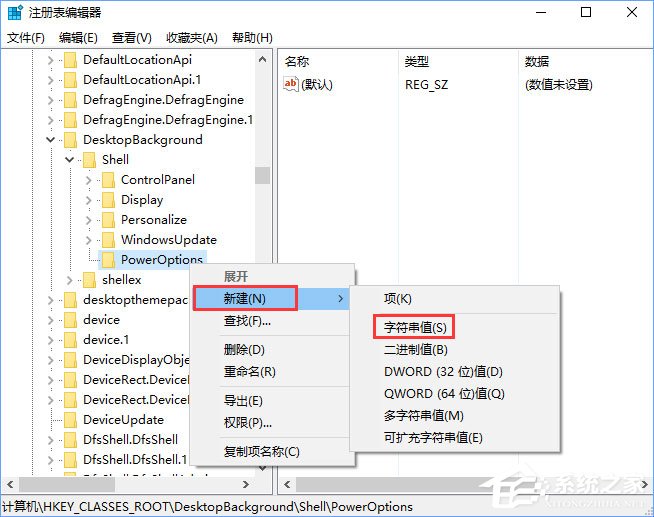

4、在PowerOptions項下新建字符串值,并將新字符串值命名為:MUIVerb,雙擊我們剛剛新建的名為MUIVerb的字符串值,將其數值數據設置為:電源選項;
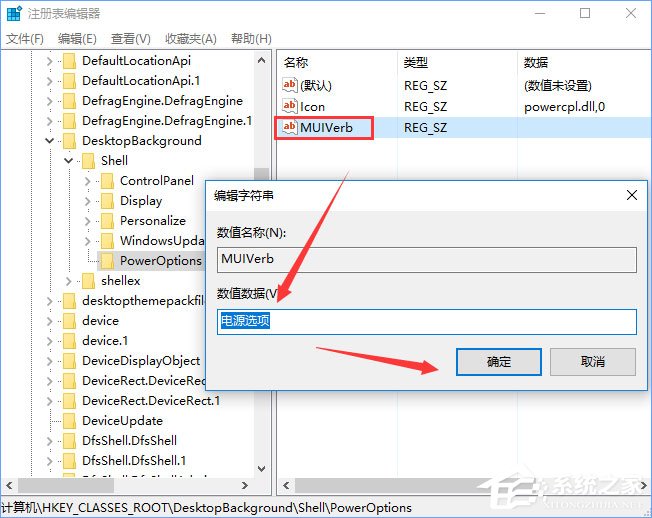
5、在PowerOptions項下新建字符串值,并將新字符串值命名為:Position,雙擊我們剛剛新建的名為Position的字符串值,將其數值數據設置為:Bottom;
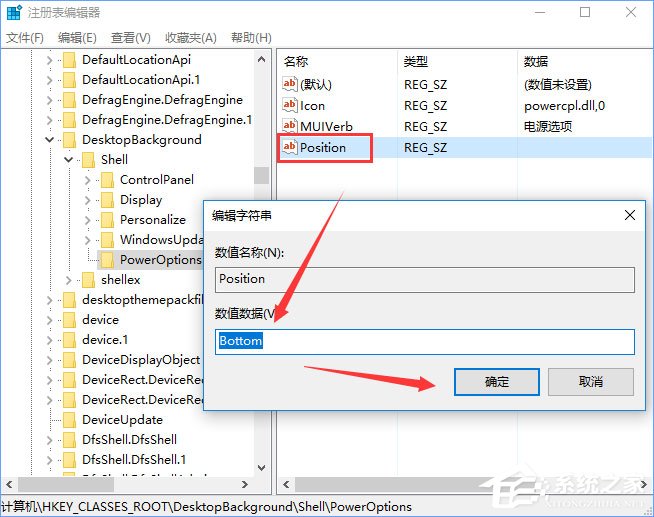
6、在PowerOptions項下新建字符串值,并將新字符串值命名為:SubCommands,無需設置數值數據;
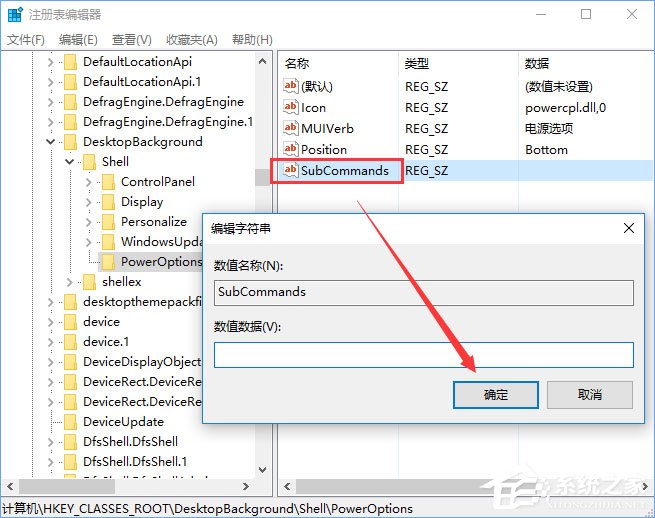
7、在PowerOptions項下新建項,并將新項命名為:Shell,點擊進入我們剛剛在PowerOptions項下新建的名為Shell的項,在Shell項下依次新建以下五個新項:
01PowerOptions
02Powerandsleep
03Editcurrentoptions
04advpoweroptions
05powerbottons
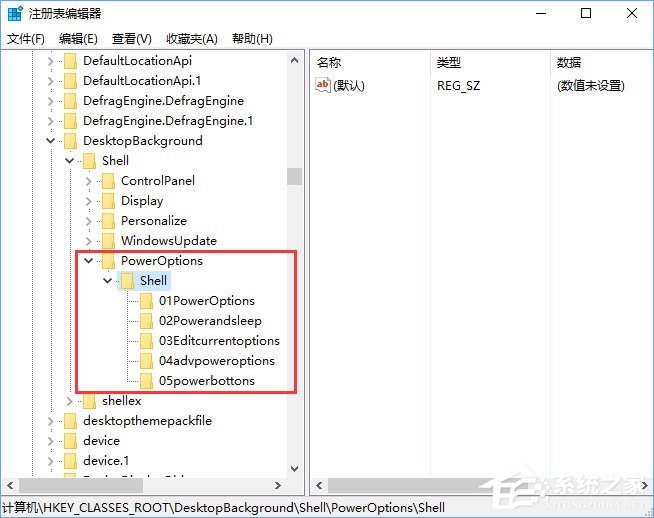
8、定位到以下目錄:HKEY_CLASSES_ROOTDesktopBackgroundShellPowerOptionsShell01PowerOptions,在01PowerOptions項下新建字符串值,并將新字符串值命名為:MUIVerb,雙擊我們剛剛新建的名為MUIVerb的字符串值,將其數值數據設置為:電源選項;
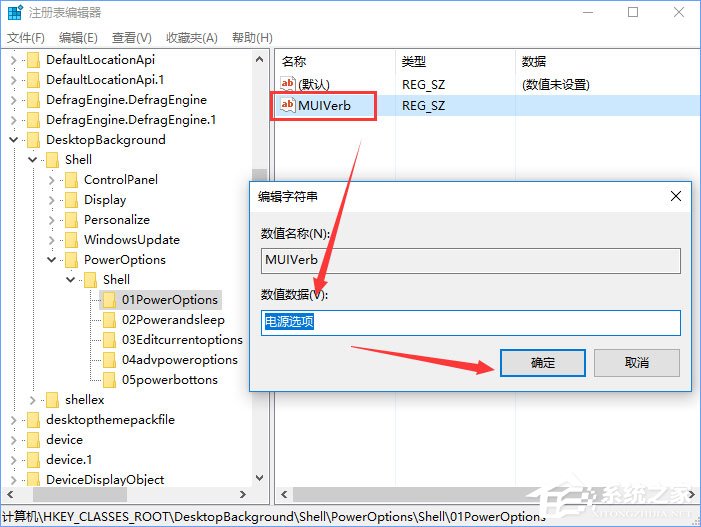
9、01PowerOptions項下新建項,并將新項命名為:command,點擊進入我們剛剛新建的名為command的項,雙擊名為(默認)的字符串值,將該字符串值的數值數據設置為:control /name Microsoft.PowerOptions;
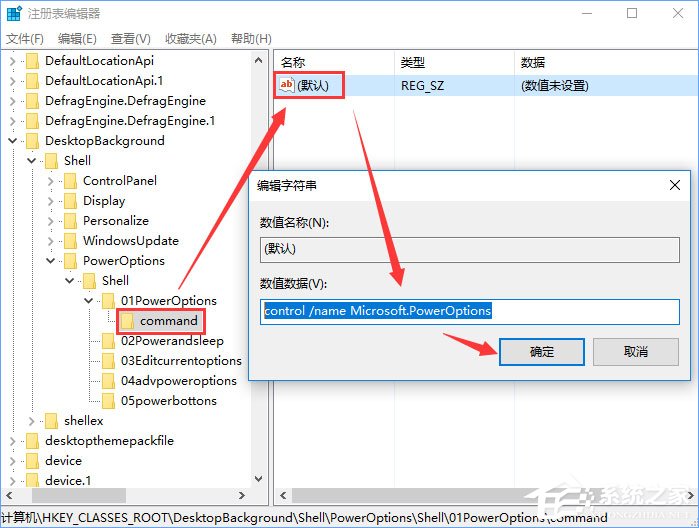
10、到以下目錄:HKEY_CLASSES_ROOTDesktopBackgroundShellPowerOptionsShell02Powerandsleep,在02Powerandsleep項下新建字符串值,并將新字符串值命名為:MUIVerb,雙擊我們剛剛新建的名為MUIVerb的字符串值,將其數值數據設置為:電源和睡眠;
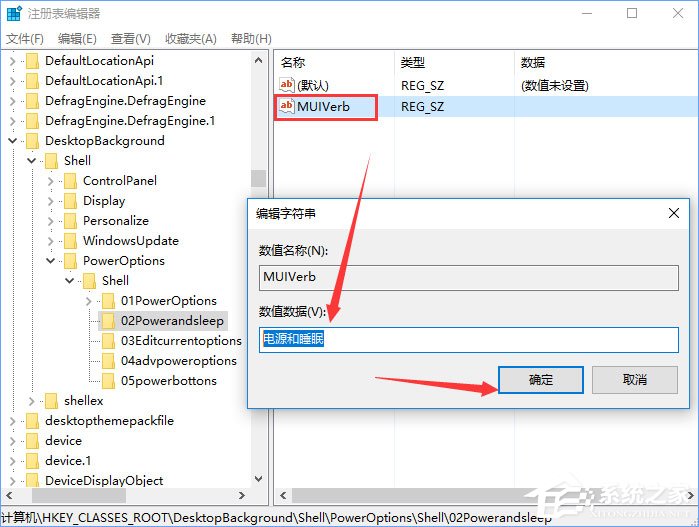
11、在02Powerandsleep項下新建字符串值,并將新字符串值命名為:SettingsURI,雙擊我們剛剛新建的名為MUIVerb的字符串值,將其數值數據設置為:ms-settings:powersleep;
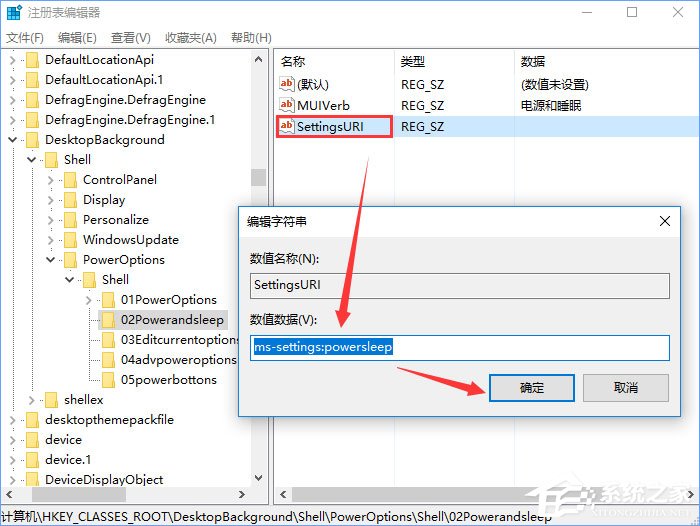
12、在02Powerandsleep項下新建項,并將新項命名為:command,點擊進入我們剛剛新建的名為command的項,在此項下新建字符串值,并將新字符串值命名為:DelegateExecute,雙擊我們剛剛新建的名為DelegateExecute的字符串值,并將其數值數據設置為:{556FF0D6-A1EE-49E5-9FA4-90AE116AD744};
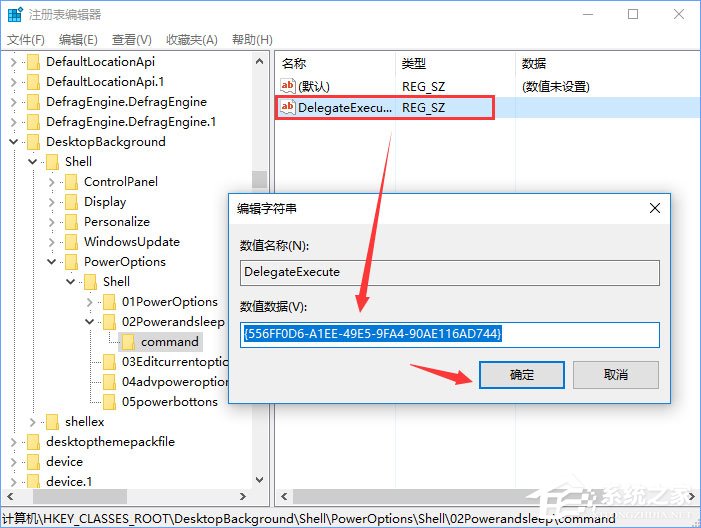
13、定位到以下目錄:HKEY_CLASSES_ROOTDesktopBackgroundShellPowerOptionsShell03Editcurrentplan,在03Editcurrentplan項下新建DWORD(32位)值,并將新DWORD(32位)值命名為:CommandFlags,雙擊我們剛剛新建的名為CommandFlags的DWORD(32位)值,將其數值數據設置為:20;


14、在03Editcurrentplan項下新建字符串值,并將新字符串值命名為:MUIVerb,雙擊我們剛剛新建的名為MUIVerb的字符串值,將其數值數據設置為:編輯計劃設置;
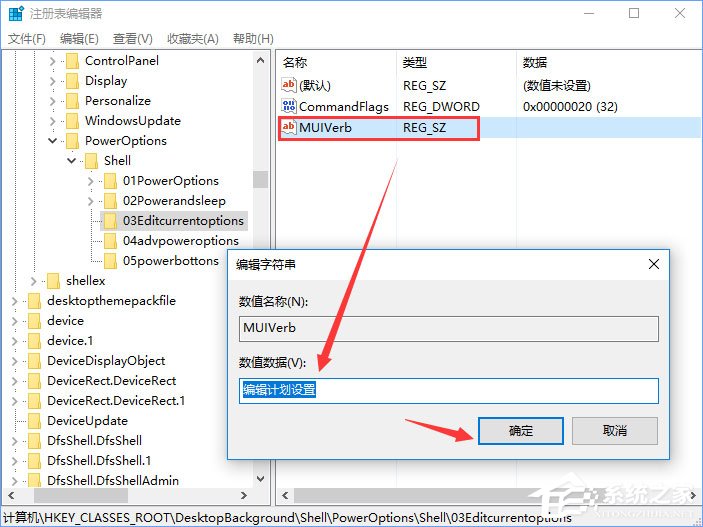
15、在03Editcurrentplan項下新建項,并將新項命名為:command,點擊進入我們剛剛新建的名為command的項,雙擊名為(默認)的字符串值,將該字符串值的數值數據設置為:control /name Microsoft.PowerOptions /page pagePlanSettings;
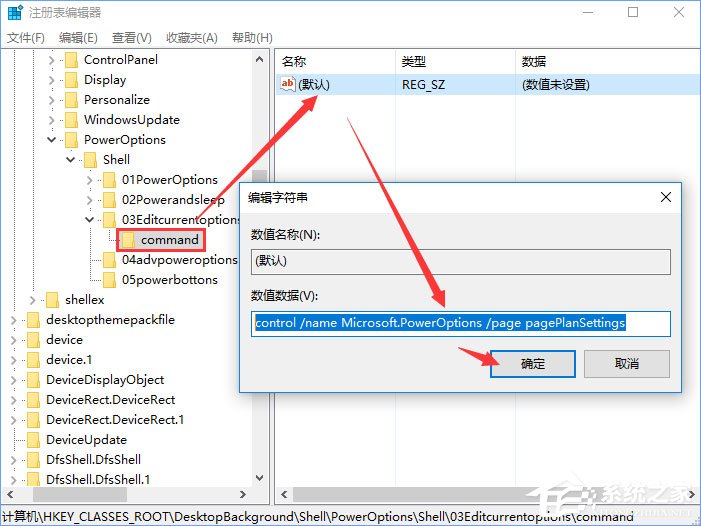
16、定位到以下目錄:HKEY_CLASSES_ROOTDesktopBackgroundShellPowerOptionsShell04advpoweroptions,在04advpoweroptions項下新建字符串值,并將新字符串值命名為:MUIVerb,雙擊我們剛剛新建的名為MUIVerb的字符串值,將其數值數據設置為:高級電源選項;

17、在04advpoweroptions項下新建項,并將新項命名為:command,點擊進入我們剛剛新建的名為command的項,雙擊名為(默認)的字符串值,將該字符串值的數值數據設置為:control powercfg.cpl,,3 ;
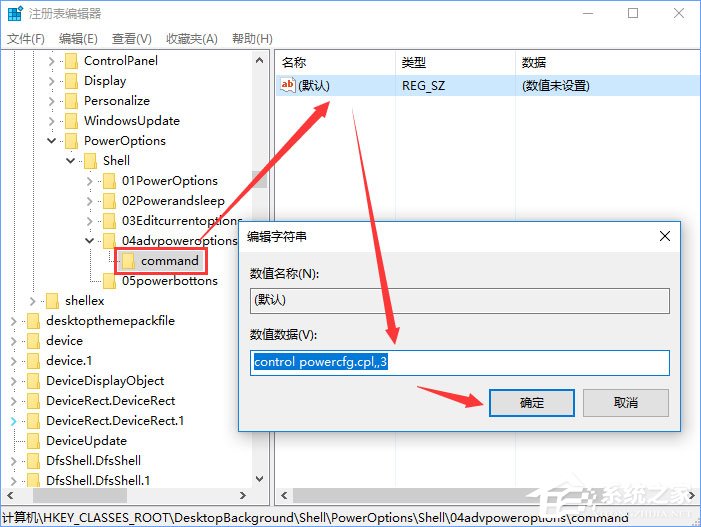
18、定位到以下目錄:HKEY_CLASSES_ROOTDesktopBackgroundShellPowerOptionsShell05powerbuttons,在05powerbuttons項下新建DWORD(32位)值,并將新DWORD(32位)值命名為:CommandFlags,雙擊我們剛剛新建的名為CommandFlags的DWORD(32位)值,將其數值數據設置為:20;
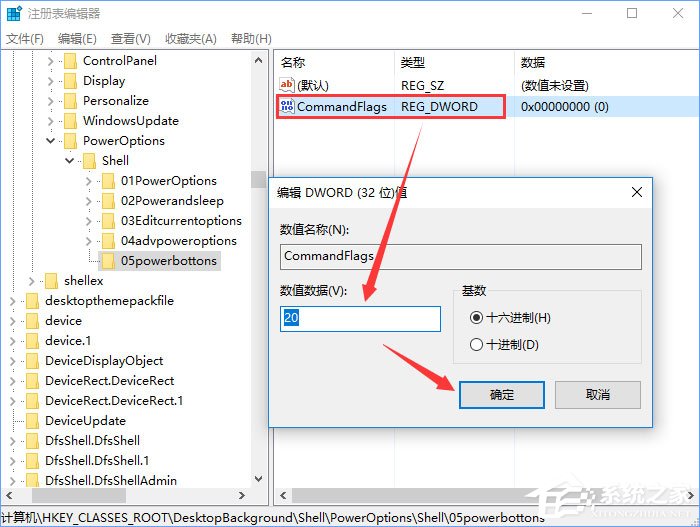
19、在05powerbuttons項下新建字符串值,并將新字符串值命名為:MUIVerb,雙擊我們剛剛新建的名為MUIVerb的字符串值,將其數值數據設置為:選擇電源按鈕的功能;
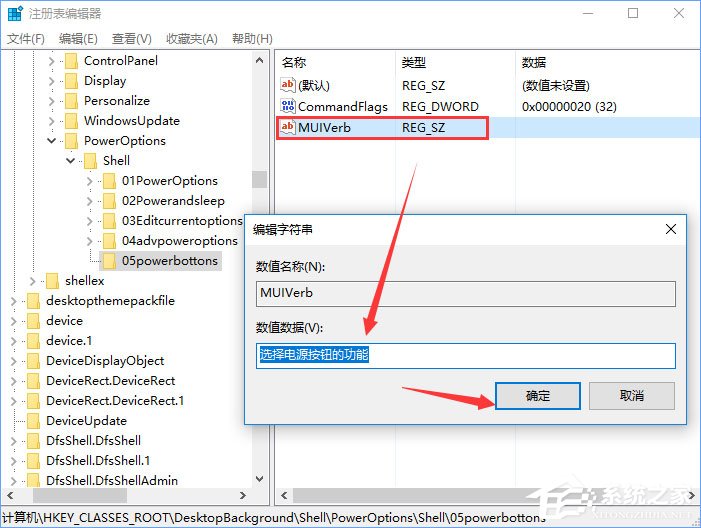
20、在05powerbuttons項下新建項,并將新項命名為:command,點擊進入我們剛剛新建的名為command的項,雙擊名為(默認)的字符串值,將該字符串值的數值數據設置為:control /name Microsoft.PowerOptions /page pageGlobalSettings;
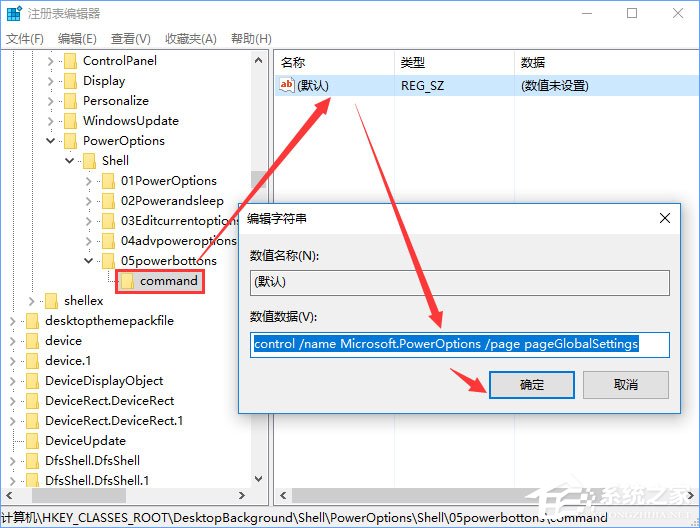
21、當以上操作全部完成后,即可退出注冊表編輯器。
效果展示:
1、在桌面上點擊鼠標右鍵,你將在上下文菜單中找到電源選項。
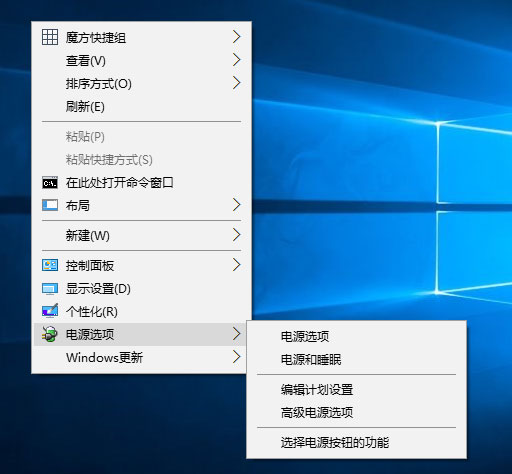
2、點擊電源選項
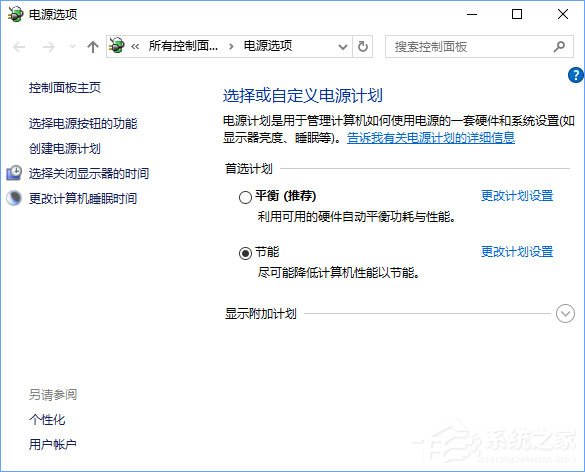
3、點擊電源和睡眠
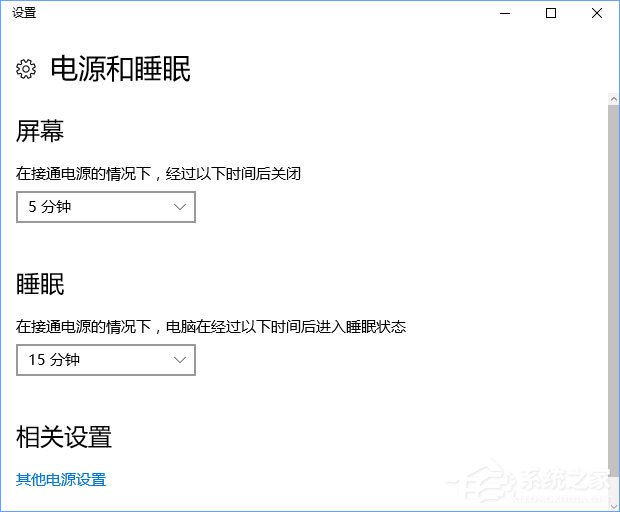
4、點擊編輯計劃設置
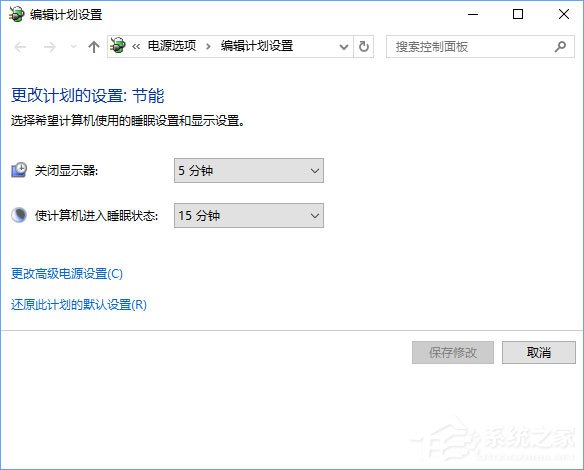
5、點擊高級電源選項
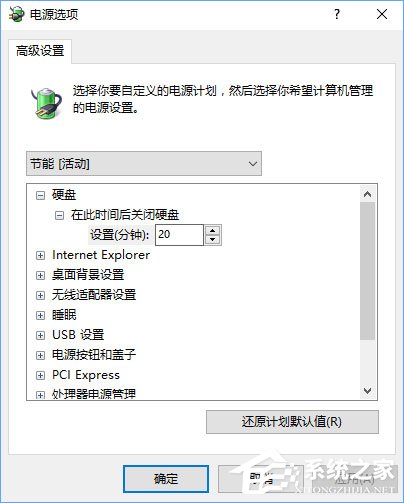
6、點擊選擇電源按鈕的功能
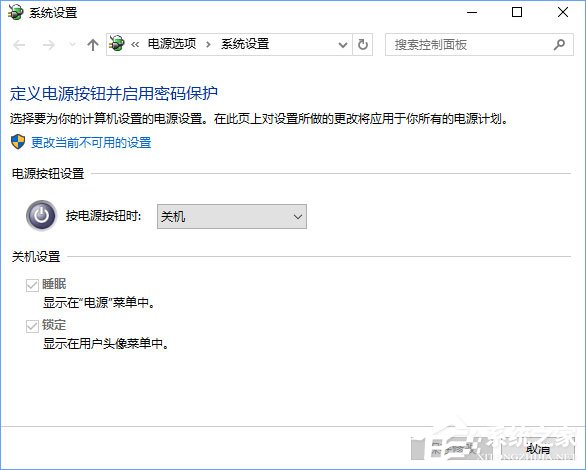
懶人妙招:
如果你嫌手動修改注冊表太麻煩,則可以點擊這里下載一個注冊表腳本,下載該腳本后一鍵導入,效果和手動修改是一樣的。
關于Windows10右鍵菜單添加電源計劃設置的方法步驟就給大家介紹到這里了,這里再友情提醒下,使用注冊表腳本將會非常快哦!正所謂天下武功,唯快不破,大家趕緊試試吧!
相關文章:
1. UOS系統怎么滾動截圖? UOS滾動截圖的使用方法2. Win10服務項哪些能禁用?3. Win10系統麥克風沒聲音怎么設置?4. Debian11中thunar文件管理器在哪? Debian11打開thunar文件管理器的技巧5. 統信uos系統怎么管理打印界面和打印隊列?6. 如何立即獲取Windows10 21H1更新?獲取Windows10 21H1更新方法分享7. 聯想ThinkPad E420 1141A49筆記本U盤如何安裝win10系統 安裝win10系統方法介紹8. Win11怎么提高開機速度?Win11提高開機速度設置方法9. Win10系統怎么把字體改成蘋果字體?10. Debian11怎么結束進程? Debian殺死進程的技巧

 網公網安備
網公網安備